Зміст
Компанія "Яндекс" представила свій власний браузер вже досить давно. Але початкові версії викликали бурю негативних емоцій з боку користувачів. Однак пройшло вже досить багато часу. Браузер став краще, з`явилися нові фішки. І тепер їм вже цілком можна нормально користуватися. Все б нічого, але багатьох засмучує вбудована опція "Протект", яка з`явилася в останніх версіях веб-оглядача. І тому потрібно знати все про те, як відключити "Протект" в "Яндекс.Браузері". Ми обов`язково розповімо про це. Але спочатку поговоримо про те, що це взагалі за функція і навіщо вона потрібна.

Що таке "Протект"?
Технологія "Протект" - це своєрідний антивірус, який інтегрований в браузер. Даний компонент попереджає користувача про небезпечний контент і не дає йому зайти на потенційно небезпечний сайт. Також фільтр "Протект" захищає від скачування небажаного контенту. Якраз два останні факти і змушують користувачів недолюблювати цю опцію і шукати відповіді на питання про те, як відключити "Протект" в "Яндекс.Браузері" 2019 року випуску, оскільки старі інструкції не працюють у новій версії Програми.

Взагалі, дана опція корисна. Вона запобігає можливість зараження вірусами. Але в той же час, вона доставляє певний дискомфорт, так як заважає користувачеві завантажити контент, який йому дійсно потрібен. Але при включеній функції "Протект" можна бути впевненим в тому, що ніяке шкідливе програмне забезпечення в комп`ютер не виникне. І тим не менше, якщо користувач бажає знати про те, як відключити технологію "Протект" в "Яндекс / Браузері", то він повинен отримати осудний відповідь.

Як відключити "Протект" стандартним способом
Під стандартним способом розуміється відключення даної технології в налаштуваннях браузера. Варто тільки врахувати, що повністю "вирубавши" опцію не вийде ні в якому разі, так як вона вшита в сам веб-оглядач. Можна тільки спробувати звести її діяльність до мінімуму. Отже, як відключити перевірку "Протект" в "Яндекс / Браузері"? Для цього потрібно зробити наступне.
- Запускаємо веб-оглядач і натискаємо на кнопку із зображенням трьох горизонтальних смуг, яка знаходиться у верхній правій частині вікна.
- У контекстному меню клацаємо по пункту "Настройка".
- Далі переміщаємося на вкладку "Безпека" у верхній частині вікна.
- Тепер знімаємо галочки з усіх пунктів, які знаходяться в даному розділі.
- Перезапускаємо браузер.
Ось як можна відключити "Протект" в "Яндекс.Браузері". Варто тільки нагадати, що цю процедуру ви виконуєте на свій страх і ризик. Адже "Протект", по суті, працює непогано. І його відключення може вкрай негативно позначитися на загальному рівні безпеки. Але якщо він вам заважає, то тоді можете відключати цю опцію і більше про неї не думати.

Як відключити "Протект" за допомогою системного трея
Є ще один спосіб відключити вбудований захист веб-оглядача від "Яндекс`. Його потрібно використовувати в тому випадку, якщо попередній варіант з якихось причин не спрацював. Однак навіть цей спосіб не дозволить вимкнути захист повністю. Отже, як відключити "Яндекс Протект" на комп`ютері? Дуже просто. Зробити для цього потрібно наступне.
- У системному треї знайдіть значок "Яндекс.Браузера".
- Клацніть по ньому правою кнопкою миші.
- У контекстному меню виберіть "Вимкнути захист".
- Перезапустіть веб-оглядач.
Як бачите, цей спосіб навіть простіше. Але стовідсоткової гарантії він вам не дасть. Його можна використовувати лише в екстрених випадках. А для повного відключення краще скористатися попереднім варіантом. Він здатний відключити більше функцій "Протекта". Однак буває і так, що ці обидва способи виявляються безсилими, і "Яндекс" продовжує блокувати контент. Що робити в цьому випадку? Тут також є кілька варіантів.

Перевстановлення браузера і подальше відключення
Неможливість відключити цю опцію може бути пов`язана з пошкодженням файлів. Тому і не можна відключити технологію "Протект" від "Яндекса". Як відключити її в такому випадку. Тут вихід тільки один-перевстановлення браузера. Зробити це не так вже й складно. Тим більше що установка відбувається в автоматичному режимі. Для переустановлення потрібно зробити наступне.
- Відкривати "Панель управління" на комп`ютері і клацаємо по пункту "Програми та компоненти".
- Далі в списку програм шукаємо "Яндекс.Браузер", кількома по назві правою кнопкою миші і вибираємо пункт "Видалити".
- Запуститься майстер установки. Тут потрібно відзначити галочкою пункт "Видалити історію та дані Користувача" і натиснути на кнопку "Видалити".
- Після деінсталяції запускаємо альтернативний веб-оглядач, йдемо на офіційний сайт "Яндекса" і викачуємо інсталяційний файл програми.
- Запускаємо завантажений файл і слідуємо інструкціям майстра установки.
Після переустановлення браузера можна спробувати відключити захист веб-оглядача знову, використовуючи перший метод. Після переустановлення все повинно вийти. У деяких випадках, правда, доведеться запустити браузер від імені адміністратора. Так як не завжди Звичайний користувач може змінити налаштування безпеки. І це ще одна відповідь на питання про те, як відключити "Протект" в "Яндекс.Браузері."
Ще кілька рекомендацій
Якщо у вас не виходить відключити "Протект" у браузері від "Яндекса", тобто кілька рекомендацій, які допоможуть вирішити проблему. По-перше, перевірте, чи не ввімкнено батьківський контроль. Ця опція забороняє змінювати налаштування браузера. Тому її потрібно відключити перед проведенням якої-небудь процедури. Також варто перевірити, чи включена синхронізація з аккаунтом. Якщо це так, то її теж краще відключити, інакше нічого зі зміною налаштувань безпеки не вийде.

Використання альтернативного веб-оглядача
Це найрадикальніший варіант, який використовується в тих випадках, якщо захист "Протект" від "Яндекса" (як відключити яку, ми тут міркуємо) тримається міцно і не хоче вимикатися. якщо користувача вона так напружує, то найправильнішим рішенням буде використання іншого браузера. Але перед цим доведеться видалити "Яндекс.Браузер" за допомогою способу, який був описаний вище.
Однак відразу вдаватися до такого радикального способу вирішення проблеми не варто. Спочатку потрібно спробувати скомбінувати всі відомі способи по відключенню технології "Протект" від "Яндекса". І якщо ви бачите, що ніякого результату не досягли, то тоді можна вже думати про використання альтернативного браузера. Але ніяк не раніше.
Вибір альтернативного браузера
Непогано показує себе в роботі Mozilla Firefox. "Опера" і "Хром" краще взагалі не використовувати. Перший гальмує, а другий вимагає неміряно оперативної пам`яті. Непоганим варіантом міг би бути safari, але він не оновлюється під "Віндовс" з 2014 року. Так що про безпеку можна забути. Ще можна спробувати Edge. Він досить непоганий в останніх версіях і вміє правильно відображати контент. Але все-таки, найкращим варіантом є саме Mozilla.
Деякі користувачі намагаються використовувати легкі веб-оглядачі, які споживають дуже мало оперативної пам`яті. Такі є. Це Maxthon. K-Meleon та інші. робити цього не варто з кількох причин. По-перше, рівень безпеки у цих браузерів вкрай низький. По-друге, вони не зможуть правильно відобразити контент в інтернеті з тієї причини, що в їх складі немає необхідних плагінів і скриптів.
По-третє, ні про які додаткові розширення дані веб-оглядачі не знають. Тобто блокування реклами теж не буде. По-четверте, відтворити флеш-анімацію вони теж не зможуть, так як не мають в своєму складі потрібного програвача для контенту даного типу. І встановити в ці браузери горезвісний "Флеш Плеєр" від "Адобе" ніяк не вийде.

Укладення
Отже, вище ми спробували відповісти на питання про те, як відключити "Протект" в "Яндекс.Браузері". Робиться це дуже просто. Але в процесі можуть виникнути деякі проблеми. Однак і їх можна вирішити. Головне-все робити в суворій відповідності з інструкцією. Інакше можна такого накоїти в налаштуваннях веб-оглядача, що він взагалі відмовиться працювати. Будьте обережні в цьому плані.
 Що таке режим інкогніто вяндекс.браузері: як він працює і як включити клавішами
Що таке режим інкогніто вяндекс.браузері: як він працює і як включити клавішами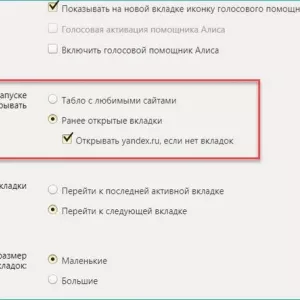 Як змінити стартову сторінку вяндекс.браузері: інструкція
Як змінити стартову сторінку вяндекс.браузері: інструкція Як встановитияндекс. Дзенна комп'ютер і телефон
Як встановитияндекс. Дзенна комп'ютер і телефон Як закрити всі вікна на комп'ютері: поради та рекомендації
Як закрити всі вікна на комп'ютері: поради та рекомендації Як розпакувати zip-файл на комп'ютері? Zip-архіватор
Як розпакувати zip-файл на комп'ютері? Zip-архіватор Де знаходяться розширення в браузері яндекс. Як їх знайти та включити?
Де знаходяться розширення в браузері яндекс. Як їх знайти та включити?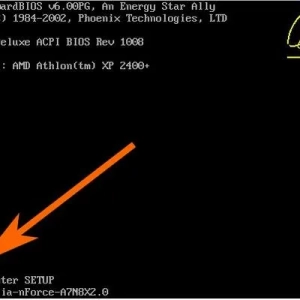 Як подивитися жорсткий диск в біосе на комп'ютері: інструкція перевірки
Як подивитися жорсткий диск в біосе на комп'ютері: інструкція перевірки Чим відкрити дежавю-файл на комп'ютері?
Чим відкрити дежавю-файл на комп'ютері? Як на комп'ютері встановити ексель: стандартні і нетривіальні методи
Як на комп'ютері встановити ексель: стандартні і нетривіальні методи